Windows, Android மற்றும் iOS சாதனங்களுக்கு இப்போது கிடைக்கும் சிறந்த கிளவுட் ஸ்டோரேஜ் இயங்குதளங்களில் Microsoft OneDrive ஒன்றாகும். OneDrive ஒரு கிளவுட் ஸ்டோரேஜ் தீர்வாக இருந்தாலும், அதைக் கொண்டு நீங்கள் செய்யக்கூடிய மற்ற விஷயங்கள் உள்ளன, குறிப்பாக ஆண்ட்ராய்டு இயங்குதளத்தில். நீங்கள் செய்யக்கூடிய சில விஷயங்களை நாங்கள் விவாதிக்கப் போகிறோம் Android க்கான OneDrive பயன்பாட்டைப் பயன்படுத்துகிறது ஏனென்றால், அவை முதலில் இருப்பதைக் கூட உங்களுக்குத் தெரியாது.

Androidக்கான OneDrive பயன்பாட்டை எவ்வாறு பயன்படுத்துவது
உங்கள் ஆண்ட்ராய்டு ஸ்மார்ட்போனுக்கான OneDrive பயன்பாட்டைப் பதிவிறக்கியிருந்தால், பின்வரும் அம்சங்களைப் பயன்படுத்துவதன் மூலம் நீங்கள் அதிலிருந்து அதிகப் பலன்களைப் பெறுகிறீர்கள் என்பதை உறுதிசெய்யுமாறு கேட்டுக்கொள்கிறோம்:
- உங்கள் சாதனத்திலிருந்து கோப்புகளைப் பதிவேற்றவும்
- உங்கள் கோப்புகளைப் பாதுகாப்பாகப் பகிரவும்
- தனிப்பட்ட கோப்புகள் மற்றும் கோப்புறைகளை மறைக்கவும்
- உங்கள் புகைப்படங்களைத் திருத்தவும்
- அனைத்து ஒத்திசைக்கப்பட்ட Microsoft Office ஆவணங்களுக்கான அணுகலைப் பெறுங்கள்
- உங்கள் ஆவணங்களை ஸ்கேன் செய்யவும்
Androidக்கான Microsoft OneDrive மூலம் நீங்கள் செய்யக்கூடிய பயனுள்ள விஷயங்கள்
1] உங்கள் சாதனத்திலிருந்து கோப்புகளைப் பதிவேற்றவும்
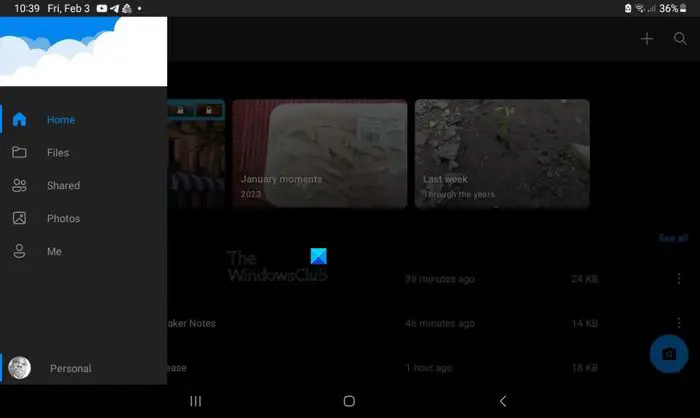
உங்கள் ஸ்மார்ட் ஆண்ட்ராய்டு சாதனத்தில் உள்ள கோப்புகளை உங்கள் கிளவுட் ஸ்டோரேஜ் கணக்கில் பதிவேற்றுவது எப்படி என்பதை நீங்கள் கற்றுக் கொள்ள வேண்டிய முதல் விஷயம். இலவச திட்டமானது 5ஜிபி சேமிப்பகத்துடன் வருகிறது, ஆனால் நீங்களே மைக்ரோசாஃப்ட் 365 சந்தாவைப் பெற்றால், அந்த எண்ணை நீங்கள் கணிசமாகச் சேர்க்கலாம்.
- கோப்புகளைப் பதிவேற்ற, OneDrive பயன்பாட்டைத் திறக்கவும்.
- கோப்புகள் விருப்பத்தைத் தட்டவும், பின்னர் + ஐகானைத் தேர்ந்தெடுக்கவும்.
- பதிவேற்றம் என்பதற்குச் சென்று, நீங்கள் பதிவேற்ற விரும்பும் கோப்புகளைத் தேர்ந்தெடுக்கவும்.
- சேர்க்கப்பட்டதும், கோப்புகள் பதிவேற்றப்படும் வரை காத்திருக்கவும், அவ்வளவுதான்.
2] உங்கள் கோப்புகளைப் பாதுகாப்பாகப் பகிரவும்
பயனர்கள் OneDrive இல் சேமிக்கப்பட்ட கோப்புகளை மற்றவர்களுடன் பகிர்ந்து கொள்வதை மைக்ரோசாப்ட் நீண்ட காலமாக சாத்தியமாக்கியுள்ளது.
- இதைச் செய்ய, நீங்கள் பகிர விரும்பும் கோப்புடன் OneDrive கோப்புறையைக் கண்டறியவும்.
- மூன்று புள்ளிகள் கொண்ட பொத்தானைத் தட்டவும், பின்னர் பகிர் என்பதைத் தேர்ந்தெடுக்கவும்.
- பார்க்க முடியும் விருப்பத்தைத் தேர்ந்தெடுத்து, இணைப்பைப் பகிரவும் அல்லது நகலெடுக்கவும்.
- பகிர்ந்த கோப்புகளை பெறுநர் திருத்த விரும்பினால், திருத்த முடியும் என்பதைத் தேர்ந்தெடுக்கவும்.
3] தனிப்பட்ட கோப்புகள் மற்றும் கோப்புறைகளை மறைக்கவும்
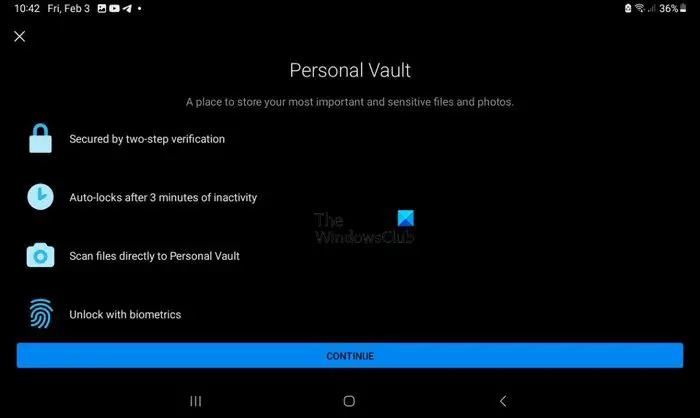
தெரியாதவர்களுக்கு, உங்கள் OneDrive கணக்கில் தனிப்பட்ட வால்ட் உள்ளது. இங்குதான் பயனர்கள் தங்கள் கோப்புகளை சாதாரணமாகச் சேமிக்க முடியாத அளவுக்கு உணர்திறன் கொண்ட கோப்புகளை என்க்ரிப்ட் செய்யலாம்.
- OneDrive பயன்பாட்டைத் திறப்பதன் மூலம் இந்த அம்சத்தைப் பயன்படுத்தலாம்.
- தனிப்பட்ட வால்ட் விருப்பத்தைத் தட்டவும்.
- உங்கள் அடையாளத்தைச் சரிபார்க்கும்படி கேட்கும்போது, உங்கள் Microsoft கணக்கின் நற்சான்றிதழ்களைப் பயன்படுத்திச் செய்யுங்கள்.
- ஆறு இலக்க பின்னைத் தேர்வுசெய்து, உங்கள் தேர்வை உறுதிப்படுத்தவும்.
- முடிந்ததும், முக்கியமான கோப்புகளை பாதுகாப்பாக வைப்பதற்காக தனிப்பட்ட பெட்டகத்திற்கு நகர்த்தலாம்.
4] உங்கள் புகைப்படங்களைத் திருத்தவும்

OneDrive இல் ஒரு புகைப்படம் பதிவேற்றப்படும் போது, பயனர் உள்ளமைக்கப்பட்ட கருவியைப் பயன்படுத்தி அதைத் திருத்துவதற்கான விருப்பம் உள்ளது. கருவியானது அடிப்படைத் திருத்தங்களை மட்டுமே செய்யும் திறன் கொண்டது, எனவே இந்த நேரத்தில் ஈர்க்கக்கூடிய எதையும் எதிர்பார்க்க வேண்டாம்.
- இந்த அம்சத்தைப் பயன்படுத்த, நீங்கள் OneDrive பயன்பாட்டைத் தொடங்கி புகைப்படங்களுக்குச் செல்ல வேண்டும்.
- அங்கிருந்து, சாதன விருப்பத்தைத் தட்டவும்.
- நீங்கள் அடிப்படை திருத்தங்களைச் செய்ய விரும்பும் படத்தைத் தேர்ந்தெடுக்கவும்.
- திருத்து பொத்தானைத் தட்டி, நீங்கள் மாற்றங்களைச் செய்ய விரும்பும் இடத்தைத் தேர்ந்தெடுக்கவும்.
- சரிசெய்தல், பயிர், வடிகட்டி மற்றும் மார்க்அப் கருவிகள் போன்ற விருப்பங்களைப் பயன்படுத்தலாம்.
5] அனைத்து ஒத்திசைக்கப்பட்ட Microsoft Office ஆவணங்களுக்கான அணுகலைப் பெறுங்கள்
மேகக்கணியில் பதிவேற்றப்பட்ட கடந்த காலத்தில் நீங்கள் பணியாற்றிய அனைத்து ஆவணங்களையும் உங்கள் Android சாதனத்திலிருந்து நேரடியாக அணுகலாம். இந்தக் கோப்புகளைக் கண்டறிவதற்கு, நீங்கள் ஆவணக் கோப்புறைக்கு செல்ல வேண்டும் அல்லது கோப்புகள் செல்ல நீங்கள் கைமுறையாகத் தேர்வுசெய்திருக்கக்கூடிய வேறு எங்கும் செல்ல வேண்டும்.
ஆஃப்லைன் பார்வைக்கு வலைப்பக்கங்களைப் பதிவிறக்குக
அனைத்து கோப்புகளும் அகர வரிசைப்படி பட்டியலிடப்பட்டிருப்பதை Microsoft உறுதி செய்கிறது, அதாவது, அழைக்கப்படும் போது ஆவணங்கள் எளிதாகக் கண்டறியப்பட வேண்டும்.
6] உங்கள் ஆவணங்களை ஸ்கேன் செய்யவும்
கூகுள் ப்ளே ஸ்டோரைச் சரிபார்த்தால், ஆண்ட்ராய்டுக்கான பல்வேறு வகையான டாகுமெண்ட்-ஸ்கேனிங் ஆப்ஸ்கள் உள்ளன என்பது தெளிவாகத் தெரியும், ஆனால் உங்கள் சாதனத்தில் OneDrive ஏற்கனவே நிறுவப்பட்டிருந்தால் அவற்றின் சேவைகள் உங்களுக்குத் தேவைப்படாமல் போகலாம்.
ஏனெனில் OneDrive அதன் சொந்த ஆவண-ஸ்கேனிங் அம்சத்துடன் நிரம்பியுள்ளது. ஒயிட்போர்டு, ஆவணம் மற்றும் வணிக அட்டை வடிவில் மூன்று ஸ்கேனிங் முறைகள் இருப்பதை நீங்கள் காணலாம். உங்கள் தேவைகளுக்கு சிறந்த ஸ்கேனிங் பயன்முறையைத் தேர்ந்தெடுக்கவும், உடனடியாக OneDrive ஒவ்வொரு ஸ்கேன் செய்யப்பட்ட ஆவணத்தின் விளிம்புகளையும் தானாகவே கண்டறிந்து அவற்றை நீலக் கோட்டின் மூலம் முன்னிலைப்படுத்தும்.
இறுதியாக, ஸ்கேன் முடிக்க கேமரா பொத்தானை அழுத்தவும். அங்கிருந்து, நீங்கள் விரும்பும் யாருடனும் கோப்புகளைப் பகிரலாம் அல்லது எதிர்கால பயன்பாட்டிற்காக அவற்றை மேகக்கணியில் சேமிக்கலாம்.
படி : OneDrive கேமரா பதிவேற்றம் Android இல் வேலை செய்யவில்லை
எனது Android மொபைலில் OneDrive என்ன செய்கிறது?
Androidக்கான OneDrive ஆப்ஸ் உங்கள் கிளவுட் ஸ்டோரேஜ் கணக்கில் புகைப்படங்களையும் வீடியோக்களையும் தானாகவே பதிவேற்றும் திறன் கொண்டது. பயனர்கள் தங்கள் முக்கியமான கோப்புகளை வேர்ட், எக்செல் மற்றும் பவர்பாயிண்ட் ஆகியவற்றில் பார்க்கும் அல்லது திருத்தும் நோக்கத்திற்காக திறக்கவும் இந்த ஆப்ஸ் உதவுகிறது.
படி : Android க்கான சிறந்த Microsoft Office குறிப்புகள் மற்றும் தந்திரங்கள்
நான் OneDrive ஐப் பயன்படுத்தாவிட்டால் என்ன நடக்கும்?
கோப்புகள் அல்லது வேறு எந்த தரவையும் நீங்கள் இழக்க மாட்டீர்கள் என்பதால் இங்கு கவலைப்பட ஒன்றுமில்லை. உங்கள் Android சாதனத்திலிருந்து OneDrive பயன்பாட்டை நிறுவல் நீக்க நீங்கள் தேர்வுசெய்தாலும் இதுவே நடக்கும்.















